GoPro kamera se ne prepoznaje kada je priključena na USB priključak
GoPro je popularna kamera male veličine koja se uglavnom koristi za avanturističke fotografije. GoPro kamera se naširoko koristi zbog svoje svestranosti i može se postaviti bilo gdje. Ako na fotoaparatu imate gomilu GoPro snimaka koje želite pogledati, urediti i podijeliti sa svojim prijateljima, prvo ih morate prenijeti na računalo. Međutim, može postojati slučaj u kojem računalo možda neće otkriti kameru kada povežete GoPro kameru putem USB -a .
GoPro kamera se ne prepoznaje kada je priključena na USB port
Kada spojite kameru na računalo pomoću USB kabela, sustav ponekad ne prepoznaje kameru i prikazuje poruku o pogrešci. Čak i ako vaše računalo prepozna fotoaparat, možda neće prikazati datoteke koje želite uvesti s fotoaparata na računalo. Srećom, postoji nekoliko ideja za rješavanje problema koje bi vam mogle pomoći da riješite problem.
Sljedeće rješenje može pomoći u rješavanju problema
- Provjerite spoj kabela
- Pokrenite alat za rješavanje problema za hardver(Hardware) i uređaje
- Zamijenite USB kabel
- Spojite kameru na drugi USB priključak
- Ponovno instalirajte upravljačke programe za USB kontrolere
- Promijenite svojstva USB korijenskog čvorišta
- Provjerite kompatibilnost SD kartice s računalom
U ovom članku ćemo vas uputiti kroz sva rješenja koja bi vam mogla pomoći da riješite problem.
1] Provjerite spoj kabela(1] Check the cable connection)
Ako vaš sustav ne prepoznaje kameru kada je priključen USB kabelom, prvo i najvažnije morate provjeriti postoji li igdje labav spoj. Ponovno umetnite USB kabel u računalo i kameru tako da oba USB kraja budu sigurno umetnuta. Kako biste osigurali ispravnu vezu s računalom, provjerite je li vaša kamera uključena i prikazuje li USB simbol na LCD zaslonu GoPro. Ako se problem nastavi, ponovno pokrenite sustav i ponovno spojite USB kabel na fotoaparat i računalo. Ako ponovno umetanje USB kabela ne riješi problem, nastavite čitati dalje jer bi problem mogao biti nešto drugo.
2] Pokrenite alat za rješavanje problema za hardver i uređaje(2] Run the troubleshooter for Hardware and Devices)
Spojite GoPro kameru na računalo. Idite na Postavke(Settings) i odaberite Ažuriranje i sigurnost.( Update and Security.)
Odaberite Rješavanje problema(Troubleshoot) i Navigiraj do Hardver i uređaji(Hardware and Devices) s izbornika.
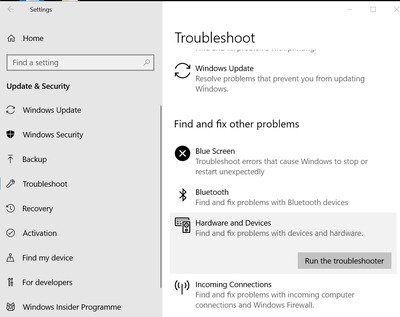
Kliknite gumb Pokreni alat za rješavanje problema .( Run the troubleshooter)
Ako sustav otkrije probleme, kliknite (Click) Primijeni ovaj popravak(Apply this Fix) da biste riješili problem.
3] Zamijenite USB kabel(3] Replace the USB cable)
Kada povežete fotoaparat s računalom, pomoću GoPro USB kabela, provjerite vidite li USB logo na prednjem zaslonu kamere. Ako ne možete vidjeti USB logotip, pokušajte povezati GoPro kameru s računalom pomoću drugog USB kabela.
4] Spojite kameru na drugi USB priključak(4] Connect the camera to a different USB port)
Ako ne vidite GoPro datoteke u GoPro aplikaciji na vašem računalu, pokušajte spojiti USB kabel fotoaparata na drugi USB priključak. Ponekad je sasvim moguće da vaš sustav neće prepoznati USB priključak ako postoji hardverski problem povezan s tim USB priključkom. Ako spajanje kamere na alternativni USB priključak prepozna vašu kameru onda bi problem trebao biti u USB utoru vašeg sustava.
5] Ponovno instalirajte upravljačke programe za USB kontrolere(5] Reinstall the drivers for USB controllers)
- Otvorite upravljačku ploču(Control Panel) i idite na Upravitelj uređaja(Device Manager)
- Odaberite i proširite kontrolere univerzalne serijske sabirnice(Universal Serial Bus)
- Desnom tipkom miša kliknite svaki USB kontroler i na izborniku kliknite Deinstaliraj uređaj(Uninstall Device) .
Kada završite, ponovno pokrenite Windows kako biste ponovno instalirali sve upravljačke kontrolere
6] Promijenite svojstva USB korijenskog čvorišta(6] Change USB Root hub Properties)
Otvorite upravljačku ploču i idite na Upravitelj uređaja.(Device Manager.)
Proširite Kontrolori univerzalne serijske sabirnice( Universal Serial Bus Controllers)
Desnom tipkom miša kliknite USB Root Hub i s padajućeg izbornika odaberite Svojstva .( Properties)

U prozoru Svojstva USB korijenskog čvorišta (USB Root Hub Properties)idite(Navigate) na Upravljanje napajanjem(Power Management)
Poništite opciju Dopusti računalu da isključi ovaj uređaj radi uštede energije(Allow the computer to turn off this device to save power) .(Allow the computer to turn off this device to save power.)
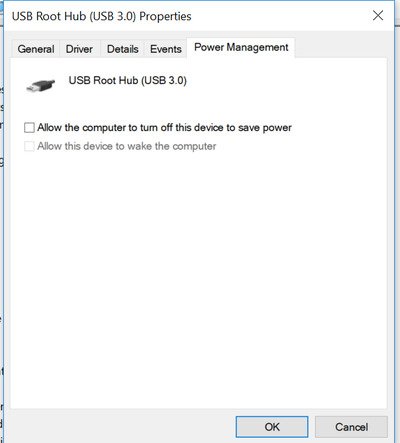
Kliknite OK za primjenu promjena i ponovno pokretanje računala.
7] Provjerite kompatibilnost SD kartice s računalom(7] Check the compatibility of SD card with a computer)
Kada povežete fotoaparat s računalom putem USB kabela, provjerite jeste li umetnuli SD karticu u kameru kako bi računalo prepoznalo vezu. Ako gornja rješenja ne pomognu u rješavanju problema, možda postoje problemi povezani s kompatibilnošću SD kartice s računalom. Pokušajte koristiti drugi čitač SD kartica ili zasebni utor za SD karticu za povezivanje s računalom. Ako to ne pomogne, napravite sigurnosnu kopiju svih svojih datoteka s čitača i ponovno formatirajte SD karticu da vidite pomaže li to vašem računalu da prepozna kameru.
Ako nemate sreće s bilo kojim od gore navedenih rješenja onda postoji mogućnost kvara na samoj kameri.(If you have no luck with any of the above solutions then there is a possibility of fault with the camera itself.)
Povezano čitanje(Related read) : Kamera nije prepoznata u GoPro Quik aplikaciji za stolna računala(Camera is not recognized on GoPro’s Quik app for desktop) .
Related posts
Kako provjeriti izlaznu snagu USB porta u sustavu Windows 11/10
Što je USB-C? Kako dodati USB-C port na Windows prijenosno računalo?
Kako prepoznati USB 3.0 priključak na prijenosnom računalu
Popravi pogrešku Nepoznati USB uređaj, Poništavanje porta nije uspjelo u sustavu Windows 11/10
Recenzija Inateck HB4009 USB 3.0 3-portnog čvorišta i čarobnog priključka: Je li to stvarno čarobno?
Blokirajte obavijesti, mikrofon, zahtjeve kamere u pregledniku Firefox
Popravite kameru koja nedostaje ili se ne prikazuje u Upravitelju uređaja u sustavu Windows 11/10
Najbolji softver za web kamere za Windows 11/10
Omogućite ili onemogućite uključivanje/isključivanje kamere Obavijesti na zaslonu
Zaustavite korisnike da mijenjaju postavke kamere ili mikrofona u Firefoxu
5 najboljih besplatnih GoPro softvera za uređivanje za Windows 11/10
Kako prenositi svoj GoPro uživo na PC pomoću VLC media playera
Kako isključiti kameru kada se pridružite Zoom Meetingu
Kako resetirati GoPro Wi-Fi lozinku
Shutterdial vam omogućuje pronalaženje slika na temelju postavki kamere
Kamera prijenosnog računala ili web kamera ne rade u sustavu Windows 11/10
Kako koristiti aplikacije IP kamere uz Microsoft Teams i Skype
Gdje aplikacija Kamera i aplikacija Fotografije spremaju slike i videozapise u sustavu Windows
FaceTime kamera ne radi u sustavu Windows 10 s Boot Campom
Kako spojiti GoPro na računalo
